MPEG4 vs MP4 : MPEG4와 MP4의 차이점은 무엇입니까?
많은 사람들이 MP4와 MPEG4에 대해 들어봤고, 그들 중 일부는 MPEG4와 MP4를 비교할 때 혼란을 느낄 것입니다. 당신도 같은 고민을 하고 있나요? 걱정하지 마세요. 이 문서는 MPEG-4가 무엇인지, MPEG4를 MP4로 변환할 수 있는지 또는 그 반대인지와 같은 모든 질문에 답할 것입니다. 그리고 MP4와 MPEG4 사이에서 변환하는 방법은 무엇입니까?
Part 1. MPEG4란 무엇입니까?
MPEG 4가 정확히 무엇인가요? 여러분은 궁금할 것입니다. MPEG 4와 MP4는 다른 개념입니다. MPEG 4는 코딩 표준인 반면 MP4는 MPEG4를 지원하는 비디오 형식입니다. MPEG4 및 AVI를 포함하여 MPEG4 표준을 지원하는 많은 파일 형식이 있습니다.
MPEG 4는 주로 온라인 스트리밍, CD-ROM, 음성 전송(비디오 기술) 및 TV 방송에 사용됩니다.
Part 2. MP4는 MPEG 파일입니까?
일반적으로 알려진 대로 MP4는 비디오, 오디오 및 자막을 포함하는 비디오 형식입니다. 일반적으로 MP4 파일은 .mp4 파일 확장자를 가집니다.
MP4와 MPEG4의 차이점을 묻는다면, 그것은 좀 복잡합니다. MPEG4와 MP4의 차이가 큽니다. 먼저 MP4는 포맷이고 MPEG4는 압축 방식입니다. 둘째, MP4는 MPEG4 표준을 지원하며 MPEG4는 MP4가 아닙니다. MP4는 다양한 모바일 장치에서 지원되는 가장 일반적인 비디오 형식입니다.
Part 3. MPEG4를 MP4로 변환하는 방법은 무엇입니까?
MPEG4와 MP4는 다른 개념이기 때문에 MPEG4를 MP4로 변환할 수 있습니까? 대답은 YES입니다. 영상 변환기 도구로 MPEG4를 MP4로 변환하는 방법이 있습니다. 비디오 컨버터 얘기가 나와서 말인데, HitPaw Univd (HitPaw Video Converter)는 고품질의 변환과 빠른 속도로 사용자를 만족시킬 수 있는 훌륭한 비디오 컨버터입니다. HitPaw Univd를 사용하는 단계는 다음과 같습니다.
1단계: Windows 또는 Mac에 HitPaw Univd를 다운로드하여 설치합니다.
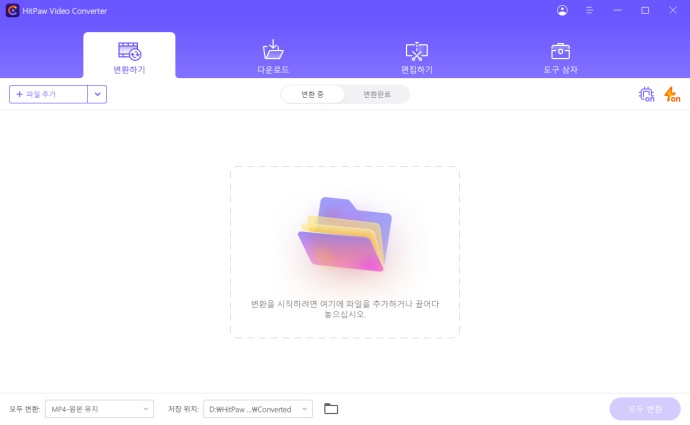
2단계: HitPaw Univd를 실행합니다. "비디오 변환기"를 선택하고 [파일 추가]를 클릭하여 MPEG4 파일을 가져옵니다.
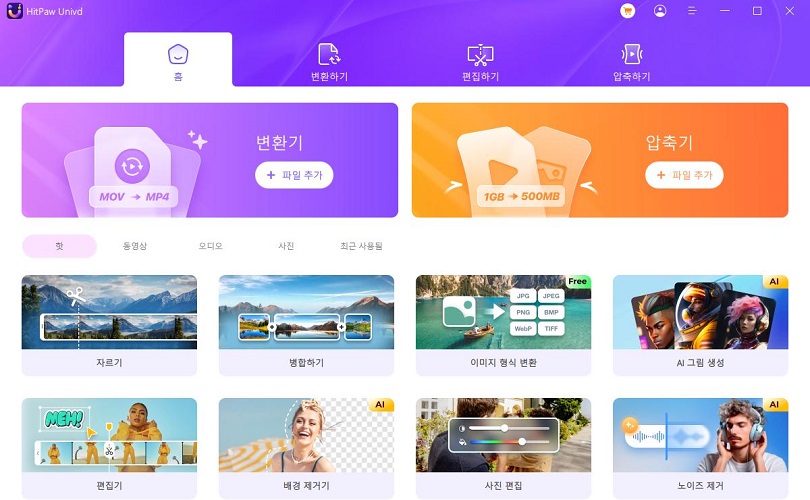
3단계: 출력 형식을 선택할 수 있는 설정 버튼을 클릭합니다.
4단계: 비디오 > MP4를 클릭하고 원하는 비디오 품질을 선택합니다.
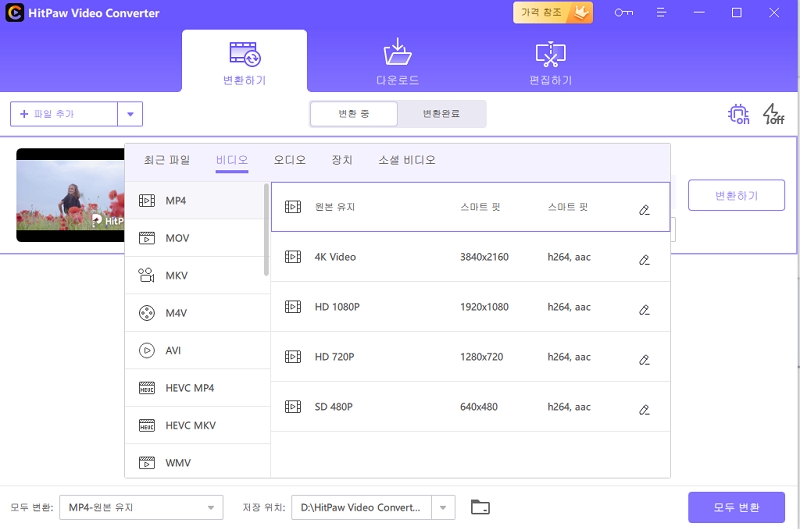
5단계: 그런 다음 변환 버튼을 클릭하거나 파일이 여러 개인 경우 모두 변환 버튼을 클릭합니다. 조금만 기다려요. 파일 용량이 크면 시간이 더 걸릴 것 같습니다.
6단계: 변환 탭을 클릭하면 변환된 파일이 모두 표시됩니다.
HitPaw Univd를 사용하여 MPEG4를 MP4로 변환하는 방법입니다.
Part 4. MP4를 MPEG4로 변환하는 방법은 무엇입니까?
반대로, MP4를 MPEG4로 변환하는 것은 HitPaw Univd를 사용할 때 쉬운 일입니다. 이 파트에서는 HitPaw Univd를 통해 MP4를 MPEG4로 변환할 수 있도록 안내하겠습니다.
1단계: Windows PC 또는 Mac에서 HitPaw Univd를 시작합니다. 아직 프로그램을 설치하지 않았다면 공식 사이트에서 다운받아 설치하세요.
2단계: 다음 단계를 수행할 수 있도록 MP4 파일을 프로그램에 끌어다 놓습니다.
3단계: 설정 버튼을 클릭한 다음 비디오 > MPEG4를 클릭하여 출력 형식을 선택합니다.
4단계: 변환 버튼을 클릭합니다. 그리고 그것은 변환되기 시작할 것입니다.
5단계: 변환 후 변환된 파일을 나열하는 변환 탭을 클릭합니다.
Part 5. MP4 또는 MPEG4 컨버터로 HitPaw Univd를 권장하는 이유는 무엇입니까?
HitPaw Univd를 사용하여 MP4와 MPEG4 형식을 쉽고 빠르게 변환할 수 있습니다. 그러나 HitPaw Univd에 대해 자세히 알아보고 이 소프트웨어를 권장하는 이유를 알고 싶을 것입니다.
HitPaw Univd의 이점은 무엇입니까?
1.HitPaw Univd는 수천 개의 비디오 및 오디오 형식을 변환할 수 있습니다.
2.이 도구는 고속 변환 및 고품질 변환으로 개발되었습니다. 따라서 변환 후 품질 저하를 걱정할 필요가 없습니다.
3.친절하고 직관적인 사용자 인터페이스를 갖추고 있습니다. 드래그 앤 드롭 기능을 사용하여 파일을 추가하면 변환이 쉬워집니다. 또한 동영상 크기, 다운로드 속도, 광고 등에 제한이 없습니다.
4.HitPaw Univd를 사용하면 Apple, Samsung, Huawi, TV 및 Game과 같은 장치별로 파일을 변환할 수 있습니다. 출력 형식은 전혀 모르더라도 걱정하지 않아도 됩니다.
5.Facebook, YouTube 및 Vimeo에 필요한 적절한 형식으로 파일을 변환할 수도 있습니다.
6.이 소프트웨어는 다운로드 및 설치하기에 작고 가벼우므로 컴퓨터 하드웨어나 충돌 문제에 대해 걱정할 필요가 없습니다.
7.다른 비디오 변환기와 마찬가지로 HitPaw Univd Video 변환기능도 사용자를 위한 변환창을 제공합니다. 또한 변환된 기록을 확인하고 언제든지 변환된 파일을 검토할 수 있도록 변환된 창도 제공합니다.
결론
여기 있습니다. MPEG4와 MP4를 고려할 때 이 기사가 도움이 되기를 바랍니다. 우리는 MPEG4와 MP4가 무엇인지, 그리고 MPEG4와 MP4의 차이점에 대해 자세히 쓰고 있습니다. 또한, 훌륭한 비디오 컨버터를 사용하여 MPEG4를 MP4로 변환하는 방법과 MP4를 MPEG4로 변환하는 방법에 대한 자세한 지침이 있습니다 - HitPaw Univd입니다.





여기서 토론에 참여하고 공유하세요.
댓글 남겨주세요
HitPaw 기사에 대한 리뷰 작성해주세요